अतीत में, लोगों ने अपने संग्रह के लिए ब्लू-रे डीवीडी एकत्र करने और उन्हें अपने पोर्टेबल मीडिया उपकरणों पर वापस चलाने का आनंद लिया है। हम जिस उन्नत दुनिया में रहते हैं, उसमें पुराने मीडिया प्लेयर से लेकर डेस्कटॉप कंप्यूटर, मैक और मोबाइल डिवाइस पर बिल्ट-इन प्लेयर तक एकमात्र सुसंगत चीज है। आपकी डीवीडी को बेकार होने से बचाने के लिए, हमने उन्हें रिप करने और उन्हें परिवर्तित करने का एक तरीका विकसित किया है। किसी उपयोगी वस्तु में। यदि आपने ब्लू-रे मूवी को रिप किया है, तो M2TS फ़ाइल आपके कंप्यूटर की हार्ड ड्राइव पर दिखाई देगी। स्ट्रीमिंग साइटों में FLV की दक्षता और इसकी प्रभावशाली PC संगतता के कारण, आपको इसे FLV, एक अधिक मानक वीडियो प्रारूप में बदलने की आवश्यकता हो सकती है। इसके अलावा, आप ब्लू-रे मूवी को रिप करने के बाद FLV के मेटाडेटा को भी संशोधित कर सकते हैं। इस बीच, वेब पर विभिन्न कनवर्टर टूल देखें जो विशिष्ट विशेषताओं से भरे हुए हैं।
भाग 1. M2TS और FLV पर संक्षिप्त सारांश
M2TS . का अवलोकन
M2TS एक ब्लू-रे और उन्नत वीडियो कोडिंग हाई-डेफिनिशन कंटेनर फ़ाइल स्वरूप (AVCHD) है। यह एक अद्वितीय डिजिटल वीडियो और मूवी फ़ाइल स्वरूप है जिसमें आमतौर पर व्यावसायिक उपयोग के लिए ब्लू-रे डिस्क शामिल हैं। यह इंटरनेट के माध्यम से सामग्री स्ट्रीमिंग भी प्रदान करता है।
FLV . का अवलोकन
FLV फ्लैश के साथ संगत एक वीडियो कंटेनर है और इसका उपयोग कई ऑनलाइन वीडियो और संगीत स्ट्रीमिंग वेबसाइटों द्वारा किया जाता है। जबकि इसे एडोब फ्लैश प्लेयर के साथ एक इंटरनेट ब्राउज़र में देखा जाता है, एफएलवी फाइलें भी कई अन्य खिलाड़ियों द्वारा समर्थित हैं। इसके शीर्ष पर एक शीर्षक है। यह ऑडियो और वीडियो डेटा को होल्ड करने के लिए उपयोग किए जाने वाले फ्लैश एक्सटेंशन के समान एक प्रारूप प्रदान करता है।
भाग 2। विंडोज़ और मैक पर एम2टीएस को एफएलवी में बदलने में उपयोग करने की सर्वोत्तम विधि
AVAide वीडियो कन्वर्टर
NS AVAide वीडियो कन्वर्टर अपनी M2TS को FLV फ़ाइल में बदलने का सबसे अच्छा विकल्प है। यह कोई साधारण कनवर्टर नहीं है; यह हमारे द्वारा उपयोग किए जाने वाले पारंपरिक कनवर्टर की तुलना में 30 गुना तेजी से परिवर्तित होता है। इसमें 300 से अधिक उच्च-गुणवत्ता वाले वीडियो और ऑडियो आउटपुट शामिल हैं। यह कोई आश्चर्य की बात नहीं है कि इसके एक मिलियन उपयोगकर्ता हैं। यह एक सीधा यूजर इंटरफेस भी प्रदान करता है। यदि आप पहली बार उपयोगकर्ता हैं तो आपको चिंतित नहीं होना चाहिए क्योंकि यह प्रोग्राम उपयोग में आसान इंटरफ़ेस प्रदान करता है। वीडियो को कनवर्ट करने से पहले उसकी बिटरेट, फ़्रैमरेट, रिज़ॉल्यूशन और ऑडियो गुणवत्ता बदलें। तो आप किसका इंतज़ार कर रहे हैं? इस टूल को तुरंत आज़माने के लिए नीचे दिए गए चरणों को देखें M2TS को FLV में बदलें.
- परिवर्तित करने की प्रक्रिया की गति को 30 गुना बढ़ाएँ।
- बिल्ट-इन वीडियो एडिटर और वीडियो कोलाज क्रिएटर का उपयोग करके नेत्रहीन आकर्षक वीडियो बनाएं।
- एक GIF और 3D निर्माता प्रदान करता है।
- तेजी से कनवर्ट करता है और किसी भी आकार की फाइलों को संभाल सकता है।
- एक शक्तिशाली टूलबॉक्स किट प्रदान करता है।
स्टेप 1कनवर्टर टूल डाउनलोड करें
लेकिन पहले, एक ब्राउज़र खींचें और इस पर जाएं AVAide वीडियो कन्वर्टर इंटरनेट पर पेज। प्रोग्राम को आपके कंप्यूटर पर स्थापित, कॉन्फ़िगर और चलाना चाहिए। तेजी से डाउनलोड प्राप्त करने के लिए, ऊपर दिए गए बटन पर क्लिक करें।
चरण दोM2TS फ़ाइल आयात करें
अगला, क्लिक करें प्लस (+) अपने दस्तावेज़ को अपलोड करना शुरू करने के लिए स्क्रीन के बीच में आइकन।

ध्यान दें: विकल्प पर हिट करके फ़ोल्डर जोड़ें, आप पूरे फ़ोल्डर को प्रोग्राम में आयात कर सकते हैं।
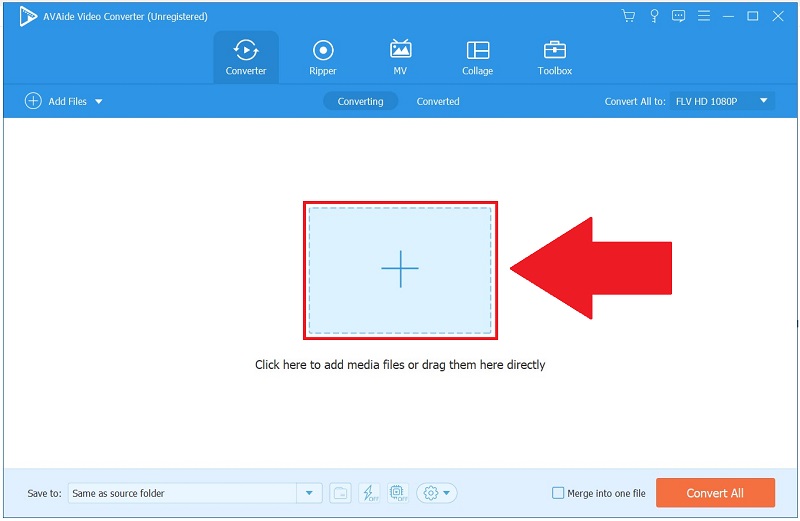
चरण 3पसंदीदा प्रारूप के रूप में FLV चुनें
चुनकर वीडियो आउटपुट स्वरूप चुनें सभी को > वीडियो > FLV में कनवर्ट करें आपके वीडियो प्रारूप के रूप में।
- आउटपुट सेटिंग्स बदलने के लिए, चुनें कस्टम प्रोफ़ाइल ड्रॉप-डाउन मेनू से। आवश्यकतानुसार फ्रेम दर, बिटरेट, रिज़ॉल्यूशन, वीडियो गुणवत्ता और ऑडियो सेटिंग्स को संशोधित करें।
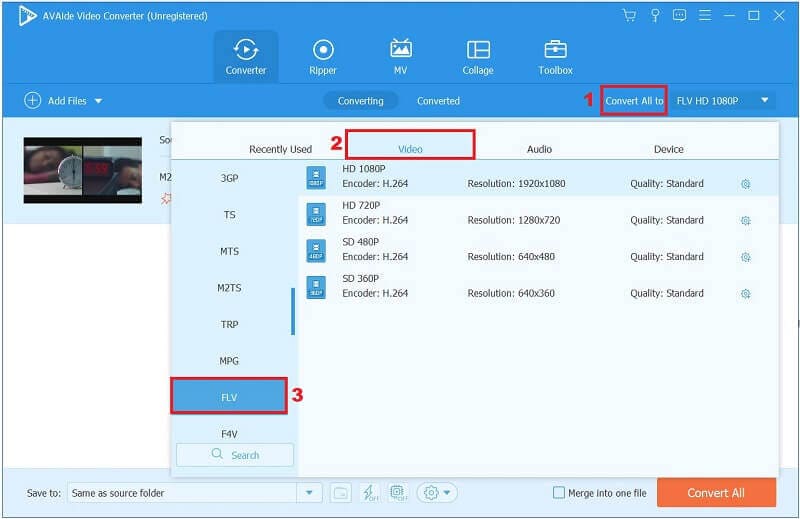
चरण 4क्लिप पर उपशीर्षक जोड़ें
वीडियो आउटपुट विकल्पों में परिवर्तन करने के बाद, आपको मुख्य मेनू पर वापस ले जाया जाएगा। आउटपुट बॉक्स के नीचे ड्रॉप-डाउन बटन के साथ, आप मूल ऑडियो को समायोजित कर सकते हैं और अपने वीडियो में उपशीर्षक जोड़ सकते हैं।
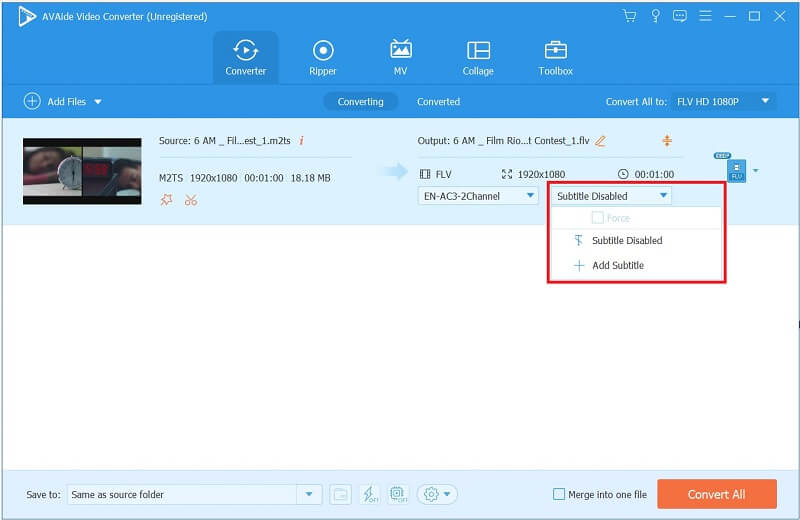
चरण 5तुरंत M2TS को FLV में बदलें
सब कुछ सेट हो जाने के बाद, पर क्लिक करें सभी को रूपांतरित करें इंटरफ़ेस के नीचे दाईं ओर स्थित बटन और रूपांतरण को सफलतापूर्वक पूरा करें।
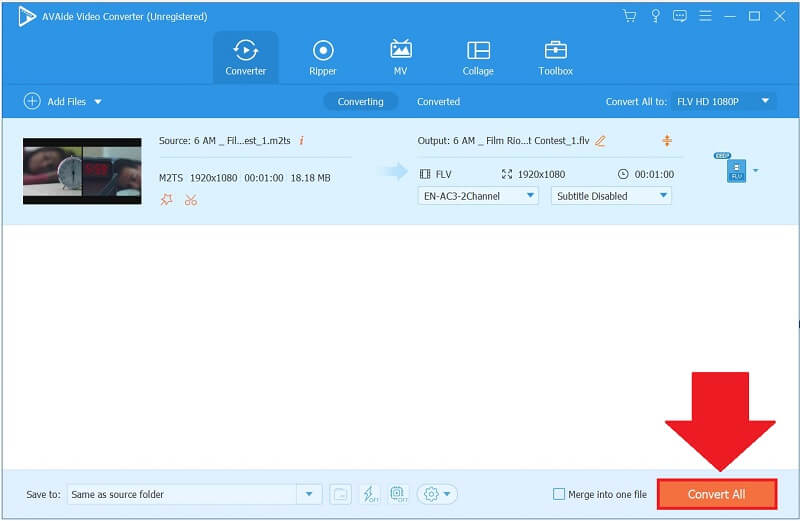
चरण 6FLV क्लिप पर एक नजर
अंत में, हाल ही में परिवर्तित FLV वीडियो देखने के लिए, चुनें परिवर्तित टैब और फ़ोल्डर अपने टूलबार पर आइकन।
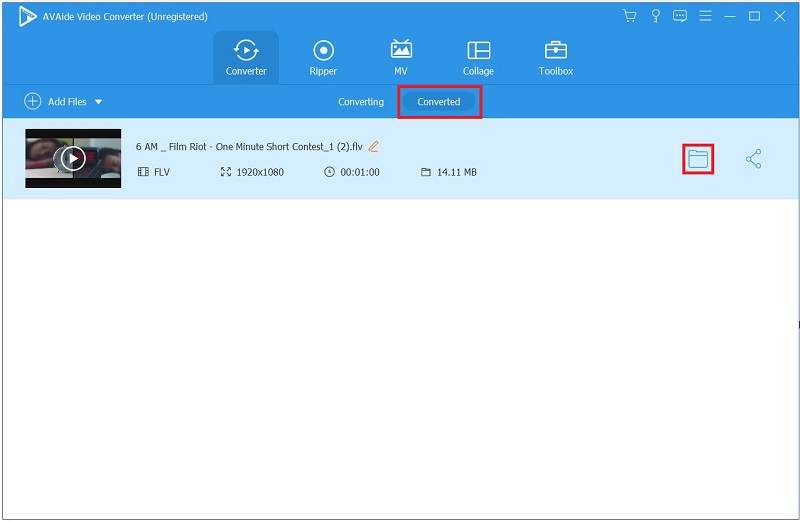
भाग 3. बोनस टिप! M2TS को FLV ऑनलाइन में बदलने के लिए उपयोग करने के अन्य तरीके
AVAide फ्री FLV कन्वर्टर ऑनलाइन
इस दिन और उम्र में कुछ भी संभव है जब तक आपके पास एक ब्राउज़र और लगातार इंटरनेट का उपयोग है। इंटरनेट पर आप जो अनेक कार्य कर सकते हैं उनमें से एक है वीडियो को शीघ्रता से रूपांतरित करना। यदि डेस्कटॉप उपयोगिता स्थापित करना समय लेने वाला प्रतीत होता है, AVAide फ्री FLV कन्वर्टर ऑनलाइन मददगार हो सकता है। यह 300 से अधिक वीडियो/ऑडियो प्रारूपों का समर्थन करता है और गुणवत्ता का त्याग किए बिना 30X तेजी से रूपांतरित करता है। इसके अलावा, क्योंकि यह एक ऑनलाइन उपकरण है, आपको कोई सॉफ़्टवेयर स्थापित करने या अन्य खाते बनाने की आवश्यकता नहीं है। क्या यह अविश्वसनीय नहीं है? नीचे दिए गए निर्देश देखें M2TS को FLV में बदलें इस कार्यक्रम के साथ।
स्टेप 1लॉन्चर को एडाप्ट करें
लॉन्चर डाउनलोड करना शुरू करने के लिए, क्लिक करें अपनी फ़ाइलें जोड़ें टूलबार में विकल्प।
चरण दोM2TS फ़ाइल आयात करें
लॉन्चर प्राप्त करने के बाद, आपको अपनी M2TS फ़ाइलें अपलोड करनी होंगी। यदि आप एक से अधिक फ़ाइल आयात करना चाहते हैं, तो क्लिक करके प्रक्रिया को दोहराएं अपनी फ़ाइलें जोड़ें दूसरी बार बटन।
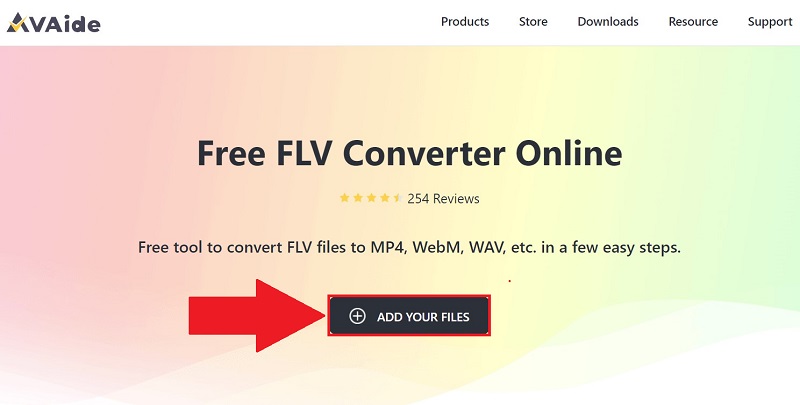
चरण 3वांछित वीडियो प्रारूप प्रीसेट करें
कन्वर्ट बटन दबाकर चुनें। सुनिश्चित करें कि एफएलवी वीडियो प्रारूप उपलब्ध वीडियो प्रारूपों की सूची से आपके वांछित वीडियो आउटपुट प्रारूप के रूप में चुना गया है।
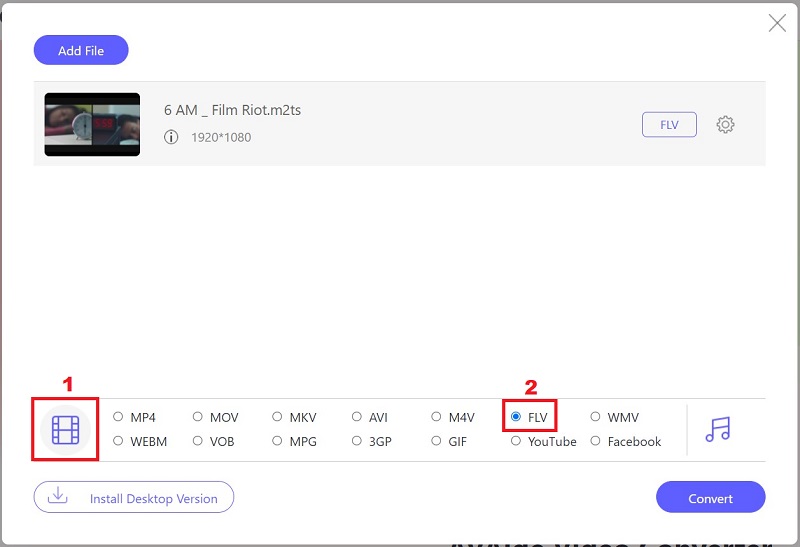
चरण 4रूपांतरण शुरू करें
दबाकर धर्मांतरित बटन, आप कनवर्ट करने की प्रक्रिया शुरू करेंगे।
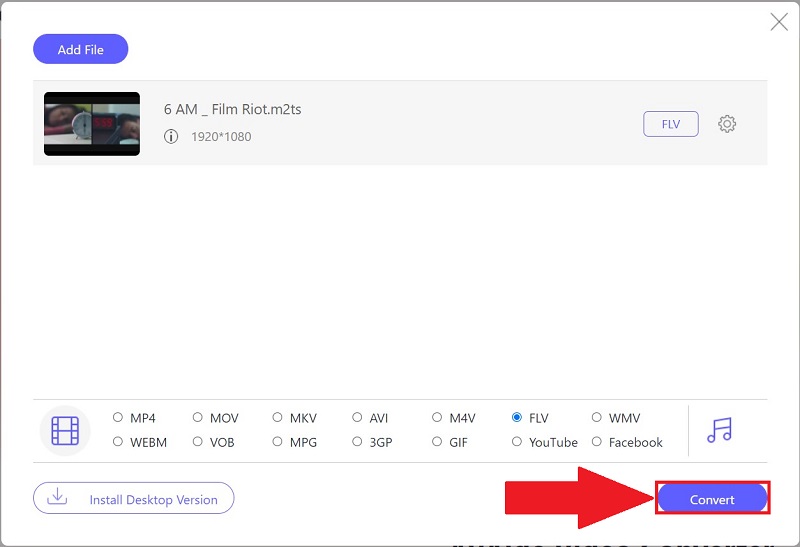
चरण 5रूपांतरण को समाप्त होने दें
अंत में, प्रक्रिया को पूरा करने में एक मिनट से भी कम समय लगेगा। फ़ाइल के फ़ोल्डर गंतव्य को मारकर अपनी FLV फ़ाइल चलाएँ।
भाग 4. M2TS और FLV के बारे में अक्सर पूछे जाने वाले प्रश्न
कौन सा बेहतर है, M2TS या MP4?
बहुत से लोग यह जानने में रुचि रखते हैं कि क्या M2TS रिकॉर्डिंग की गुणवत्ता MP4 रिकॉर्डिंग की गुणवत्ता के बराबर है। वीडियो की गुणवत्ता में न तो MP4 और न ही M2TS फ़ाइलों में कोई अंतर है। जबकि M2TS और MP4 फाइलों के बीच कुछ अंतर हैं, सबसे महत्वपूर्ण अंतर यह है कि पहला फ्लैट है, जबकि बाद वाले में बाद की शुरुआत में एक इंडेक्स होता है।
MTS और M2TS में वास्तव में क्या अंतर है?
MTS और M2TS फ़ाइलों के बीच बहुत अधिक कार्यात्मक अंतर नहीं है। दोनों उच्च परिभाषा वीडियो फ़ाइलें हैं जो AVCHD वीडियो संपीड़न मानक से जुड़ी हैं। M2TS फ़ाइल एक्सटेंशन का नाम बदलकर MTS फ़ाइल एक्सटेंशन और इसके विपरीत करने पर, फ़ाइल एक्सटेंशन को किसी भी तरह से नहीं बदला जाता है।
क्या iPhone पर M2TS फ़ाइलें चलाना संभव है?
आप में से जिनके पास एक M2TS फ़ाइल है जिसे आप अपने iPad या iPhone पर देखना चाहते हैं, आपके लिए एकमात्र विकल्प उपलब्ध है कि आप अपनी फ़ाइलों को iPad या iPhone के साथ संगत प्रारूप में परिवर्तित करें। AVAide वीडियो कन्वर्टर उपलब्ध सबसे प्रभावी iPad/iPhone कनवर्टर है। यह 300 से अधिक विभिन्न प्रारूपों में वीडियो को स्वीकार और आउटपुट कर सकता है।
आज की पोस्ट ने आपको विभिन्न ऑनलाइन और ऑफलाइन समाधान प्रदान किए हैं M2TS को FLV में बदलें अच्छी तरह से। यह आपकी पसंद पर निर्भर करता है कि आप कौन सा टूल चुनते हैं, लेकिन मैं इसका उपयोग करूंगा AVAide वीडियो कन्वर्टर, जिसे मैं ऑनलाइन कनेक्शन न होने पर भी उपयोग कर सकता हूं। अब इस उपकरण को डाउनलोड करने और परीक्षण करने का समय आ गया है।
आपका पूरा वीडियो टूलबॉक्स जो दोषरहित गुणवत्ता में रूपांतरण के लिए 350+ प्रारूपों का समर्थन करता है।
FLV में कनवर्ट करें



 सुरक्षित डाऊनलोड
सुरक्षित डाऊनलोड


